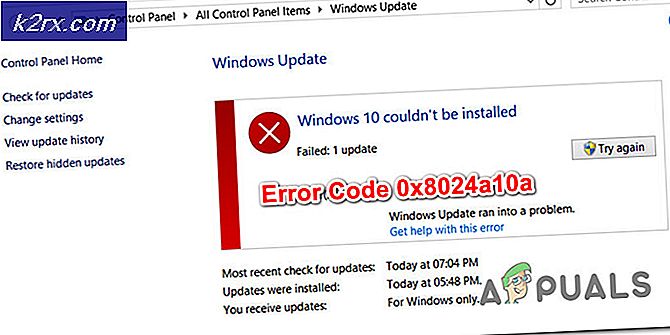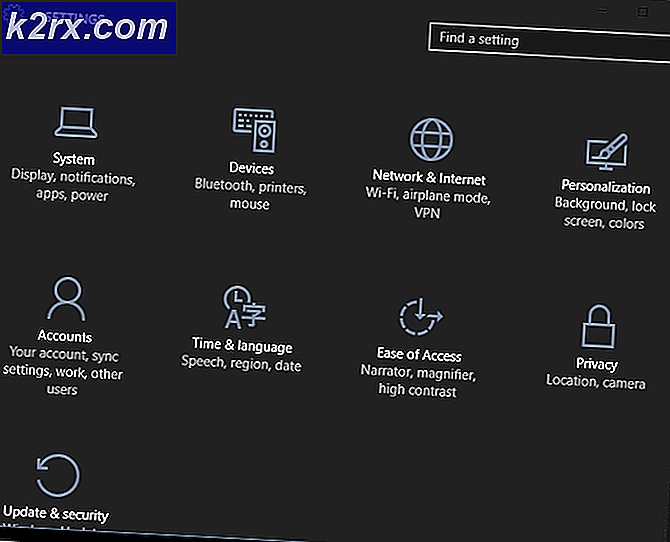Hva er: IP-skanner
IP Scanner er et verktøy som er ganske nyttig innen nettverk. IP-skanneren er, som navnet antyder, en skanner som søker etter IP-adresser og annen annen informasjon om enhetene på nettverket ditt. Så kort sagt, søker IP-skanneren ditt nettverk for enheter og informasjon som er relevante for dem.
Hvorfor bruke en IP-skanner?
Sikkerhet: Den første og en veldig viktig grunn til å bruke IP-skanner er for sikkerhetsformål. Du kan sjekke og se enhetene som er koblet til nettverket ditt. Du vil også få detaljert informasjon om enhetene på nettverket ditt. Dette kan bidra til å holde øye med enhetene og hjelpe deg med å se etter ukjente eller mistenkelige enheter på nettverket.
Nettverkssøk: Som nevnt tidligere kan IP-skanner hjelpe deg med å få enhetene og deres relevante opplysninger på svært kort tid. Du kan bruke IP-skanner for å få antall enheter koblet til nettverket ditt. Denne informasjonen er nyttig for sikkerhet, samt for kartlegging av nettverket og IT-infrastrukturen.
Manglende enheter og IP-adresser: Hvis en enhet mangler fra nettverket, eller du vil vite den eksakte IP-adressen til en bestemt enhet, som kreves for feilsøking og forskjellige andre ting, kan IP-skanner gjøre jobben innen kort tid.
Detaljer levert av IP-skanner
Nå må du lure på hva detaljene som IP-skanneren gir, er. Vel, det er mye informasjon som kan trekkes ut ved hjelp av IP-skanner.
Informasjonen fra IP Scanner er oppført nedenfor
- IP-adresser
- Mac-adresser
- Selger
- Operativsystem
- Antall åpne havner
- Status for havner
- Beskrivelse
Dette er selvsagt bare toppen av isfjellet. Det er mye mer informasjon som kan leveres ved hjelp av IP-skanner.
Hvordan fungerer IP-skanneren?
IP-skanneren skanner enhetene i samsvar med det valgte IP-adresseområdet. Du kan angi rekkevidden til IP-adressen du vil skanne på nettverket, og få en liste tilbake fra IP-skanneren. Listen vil inneholde all informasjonen (gitt ovenfor) relatert til enhetene på nettverket. Du kan deretter sortere listen eller bruke filtre eller bare eksportere til CSV.
PRO TIPS: Hvis problemet er med datamaskinen eller en bærbar PC / notatbok, bør du prøve å bruke Reimage Plus-programvaren som kan skanne arkiver og erstatte skadede og manglende filer. Dette fungerer i de fleste tilfeller der problemet er oppstått på grunn av systemkorrupsjon. Du kan laste ned Reimage Plus ved å klikke herStandardinnstillingene til IP-skanneren lar det bare skanne det lokale undernettverket. Du kan imidlertid tilpasse søket og endre IP-området i henhold til dine krav også.
Slik bruker du IP-skanneren
Bruke IP-skanner er ganske enkelt og rett frem. Selv om IP-skanneren er et verktøy basert på sky, vil du få en nedlastbar installasjonsfil som vil få tilgang til det lokale nettverket. Installasjonsveiviseren vil raskt sette opp IP-skanneren, og du kan bruke den til det du ønsker.
Når du er konfigurert, åpnes en nettleserside der du kan justere IP-området. Du kan også åpne IP-skanneren ved å høyreklikke på Agent Shell fra ikonfeltet og velge Bla gjennom til Surface Scan Inventory. Når du er ferdig, klikker du på Start IP Scan eller Scan New IPs- knappen.
Det vil ta noen minutter å skanne og gi deg en liste over enheter sammen med all relevant informasjon i tabellen.
PRO TIPS: Hvis problemet er med datamaskinen eller en bærbar PC / notatbok, bør du prøve å bruke Reimage Plus-programvaren som kan skanne arkiver og erstatte skadede og manglende filer. Dette fungerer i de fleste tilfeller der problemet er oppstått på grunn av systemkorrupsjon. Du kan laste ned Reimage Plus ved å klikke her